
Помилка, коли не працює камера на ноутбуці виндовс 10 досить рідкісна. Вебки або вбудовані камери на ноутбуках і планшетах досить рідко ламаються або мають системні помилки. Але якщо таке відбувається, то на цей випадок. є кілька способів вирішення цієї проблеми. У цій статті ми розповімо, чому не працює камера на виндовс 10 і як цю проблему вирішити.
Перед тим, як приступати до аналізу і вирішення проблеми, давайте переконаємося, що комп не бачить веб камеру windows 10 не через проблем підключення:
- Переконайтеся в коректному підключенні пристрою, спробуйте використовувати інші роз'єми;
- Якщо є така можливість, перевірте його роботу на іншому ПК (якщо це USB вебка);
- Перевірте кабель - чи немає на ньому сильних перегинів і надрізів (іноді навіть слідів укусів, якщо є домашні тварини).

Якщо зовнішній огляд і перевірка підключення не виявили ушкоджень або поломки, то переходимо до способів вирішення проблеми, чому не працює web камера на windows 10.
Спосіб # 1 Установка / інсталяція драйвера
Найпопулярніша причина, чому не працює камера windows 10 - це застарілий або підтримуваний драйвер. Ця помилка може зустрічатися як після установки великого оновлення, так і при використанні програм для автоматичного оновлення драйверів.
За коректну роботу камери відповідає драйвер, при його неправильної роботи (стара або несумісна версія) пристрій перестане відповідати і працювати. Іноді, деякі версії можуть конфліктувати з новими оновленнями (через проблеми сумісності та інших, відомих тільки розробникам проблем).
Для оновлення, виконайте наступні дії:
- Для початку відкрийте Диспечер пристроїв. Натисніть клавіші Win + X або натисніть ПКМ по кнопці Пуск і виберіть потрібне нам додаток.

- У вкладці камери або мультимедіа пристрою буде потрібний пристрій.

- Давайте спробуємо в першу чергу виконати оновлення драйвера. Натисніть ПКМ по потрібному нам пристрою і виберіть "Оновити драйвер".
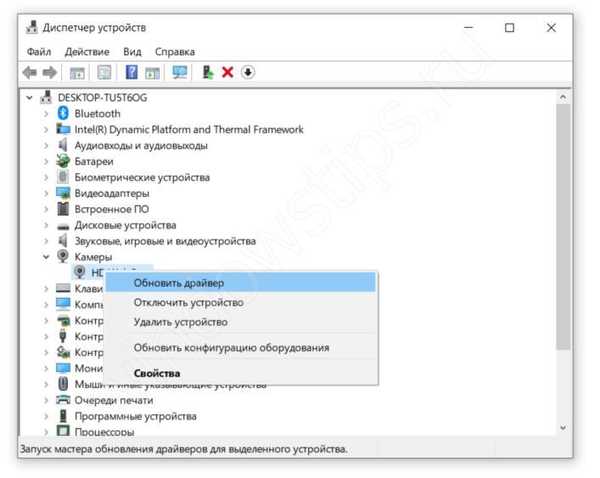
- Після запустіть автоматичний пошук - сканується центр оновлень Windows, куди виробники обладнання також викладають свіжі версії ПЗ.

Якщо пошук не дав результатів і все одно не включається камера на ноутбуці windows 10, спробуємо знайти і встановити драйвер самостійно:
- Якщо у Вас USB-вебка - на корпусі знайдіть модель пристрою. За цією моделлю можна знайти драйвер на сайті виробника.
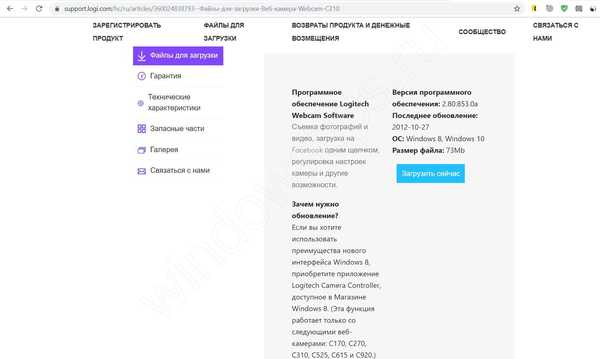 Офіційний сайт Logitech для моделі C210
Офіційний сайт Logitech для моделі C210- Якщо ж вона вбудована (в ноутбук або моноблок), то драйвера потрібно буде завантажувати з офіційного сайту виробника за моделлю пристрою.
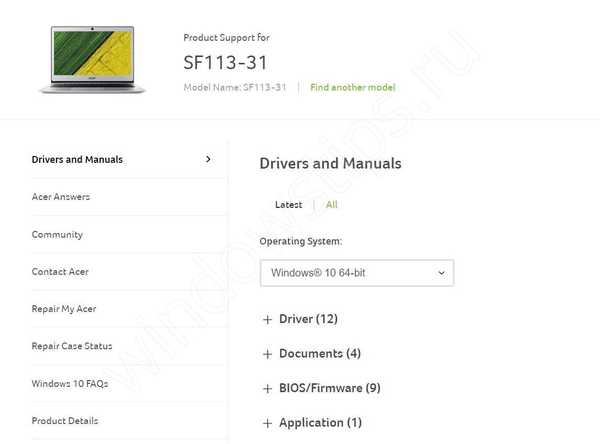 Сторінка ПО для ноутбука Swift 1
Сторінка ПО для ноутбука Swift 1Але якщо, Ви оновили всі драйвера, а windows 10 не бачить камеру на ноутбуці, спробуйте виконати установку попередніх драйверів. Цей спосіб актуальний, якщо проблема з'явилася після установки оновлення Windows 10:
- Натисніть на кнопку оновлення драйвера в диспетчері завдань;
- Виконайте пошук драйверів;

- Потім, виберіть драйвера зі списку доступних;

- З'явиться список доступних драйверів. Спробуйте встановити кожен і перевірити після цього працездатність пристрою.

Якщо установка драйвера не допомагає все ще не працює камера на ноутбуці windows 10, потрібно пробувати інші способи.
Спосіб # 2 Параметри конфіденційності
Ще однією причиною, чому не запускається камера windows 10 є - параметри конфіденційності, а саме їх некоректна настройка. В налаштуваннях Ви можете обмежити доступ будь-яких додатків до обладнання
Як вирішити цю проблему:
- Відкрийте Параметри Windows 10 і пройдіть в налаштування Конфіденційність;

- Потім, вкладка "Камера". Дозвольте доступ для всіх налаштувань і додатків.

Включення цих налаштувань може допомогти в проблемі, коли в виндовс 10 не працює веб камера. Далі розглянемо коди помилок, які виникають при використанні вебки.
коди помилок
Код помилки описує конкретну проблему системи - по ним легше визначити (або знайти в Інтернеті) причину виникнення. У деяких випадках, коли комп'ютер не бачить камеру windows 10 - краще мати код помилки, щоб було простіше її вирішити.
0xa00f4244
Помилка 0xa00f4244 не працює камера windows 10 виникає через проблеми підключення пристрою. Помилка супроводжується коротким описом - No Cameras Are Attached, що означає, що ніяких пристроїв не виявлено або прив'язане до пристрою.

Щоб вирішити цю проблему, виконайте наведені нижче кроки:
- Переконайтеся, що пристрій підключено до комп'ютера. Спробуйте підключити в інші USB-роз'єми.
- У диспетчері пристроїв пристрій повинен бути включено (якщо на іконі є стрілка вниз, то пристрій вимкнений).
- Оновіть драйвер з Способу №1.

Це досить часта помилка, але і вирішується вона також просто.
0xa00f4271
Помилка 0xa00f4271 не працює камера windows 10 може відбуватися через помилки програми Камера. Що для цього потрібно виконати:
- Відкрийте настройки Додатки в Параметрах Windows;

- Знайдіть потрібне нам додаток і натисніть кнопку Змінити;

- Після чого, виконайте Скидання додатки.
Якщо цей спосіб не допоміг, спробуйте виконати оновлення драйвера з Способу №1.
0xa00f4292

З помилкою 0xa00f4292, коли не працює камера windows 10 трохи інша ситуація, на відміну від минулих помилок. Вона супроводжується коротким описом Photo Capture Start Time Out або Таймаут часу початку зйомки.
Принцип дій для вирішення проблеми, як в Способі №1, тільки для відеокарти:
- Спробуйте оновити через Центр оновлень;
- Якщо не вийшло, то скачайте через сайт виробника і виконайте установку;
- Або виконайте установку старої версії;
- Також може допомогти "чиста установка" - повне видалення драйвера і повторна установка (бажано з сайту виробника).

0xa00f4246
Проблема з помилкою 0xa00f4246 не працює камера на windows 10 phone або ПК версії. Для мобільної версії Windows 10 допомагає скидання додатки і системи, а ось для "старшої" версії системи рішення інше:
- Відкрийте вікно "Виконати" через поєднання Win + R і введіть команду regedit;
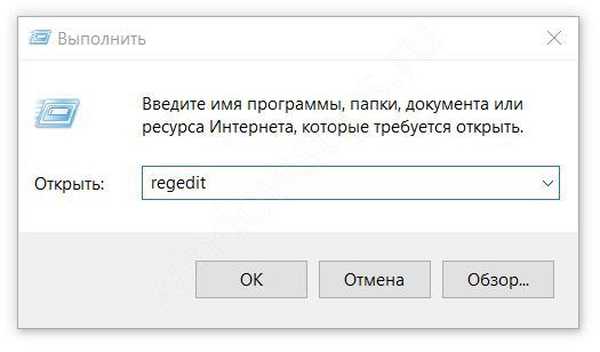
- Пройдіть в директорію HKLMSOFTWAREMicrosoftWindows Media FoundationPlatform;

- Створіть DWORD параметр з ім'ям EnableFrameServerMode і значенням 0;

- перезавантажте ПК.
Також, цей варіант може допомогти для іншої помилки - 0xa00f4243 0xc00d3704 не працює камера windows 10.
Найкращий спосіб - комбінування варіантів вирішення проблем. Жоден спосіб не може дати 100% гарантії результату. Але якщо Ви скористаєтеся оновленням драйвера вебки і відеокарти, виставленням правильних налаштувань конфіденційності, скиданням додатки і додаванням параметра нового значення в реєстр, то шанси на успіх збільшаться.
Більшість помилок, коли виндовс 10 не бачить камеру ноутбука, виникають через проблеми з драйвером і найчастіше після оновлення системи Windows 10. Багато в чому це пов'язано із застарілими пристроями (Вебком і ноутбуками), а також небажанням розробників Windows ретельніше тестувати свої продукти.
Ми сподіваємося, що наша стаття допомогла Вам у вирішенні питання не вдається знайти камеру windows 10. Якщо у Вас залишилися питання або складності, напишіть в коментарі і ми з іншими користувачами спробуємо допомогти.
Відмінного Вам дня!











